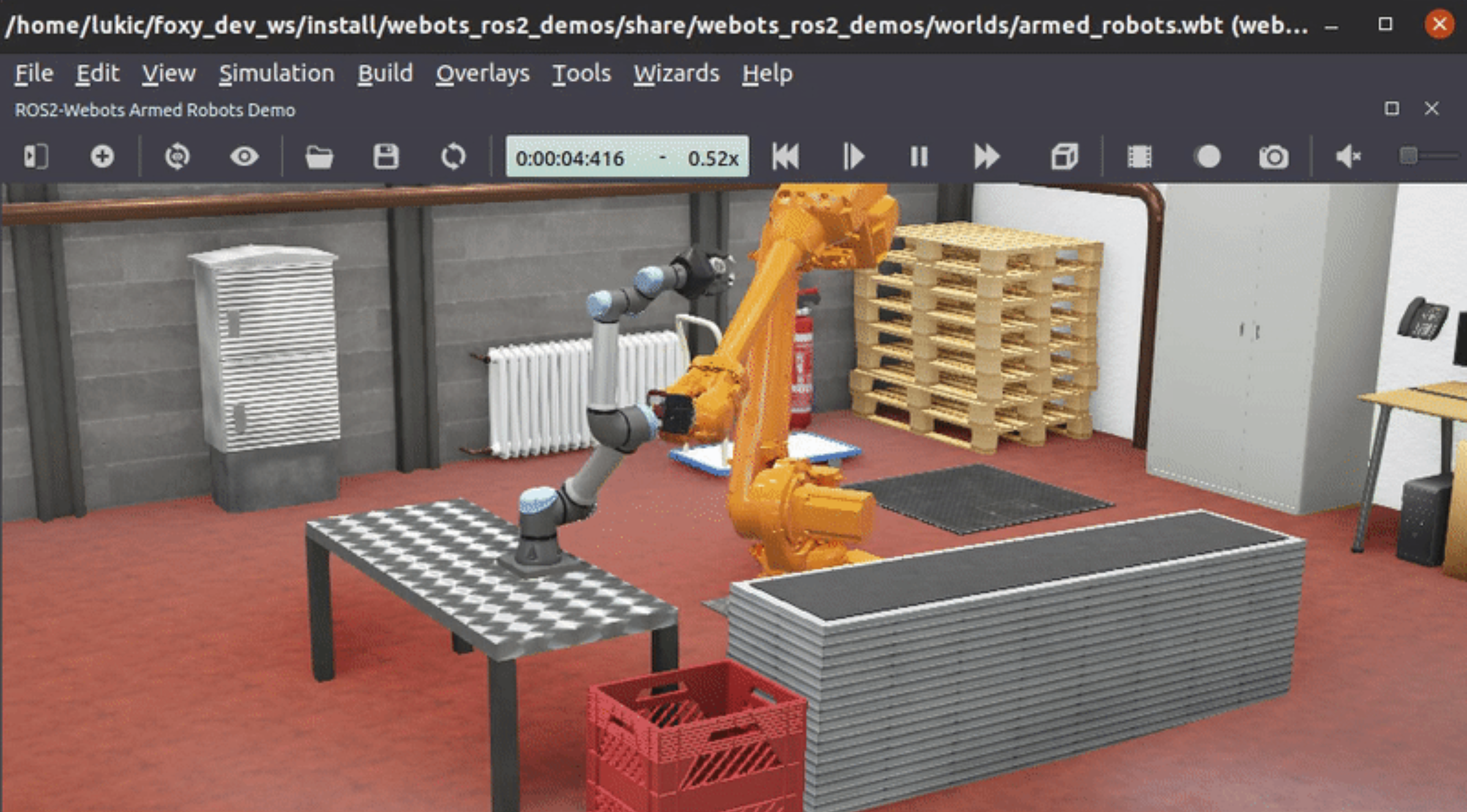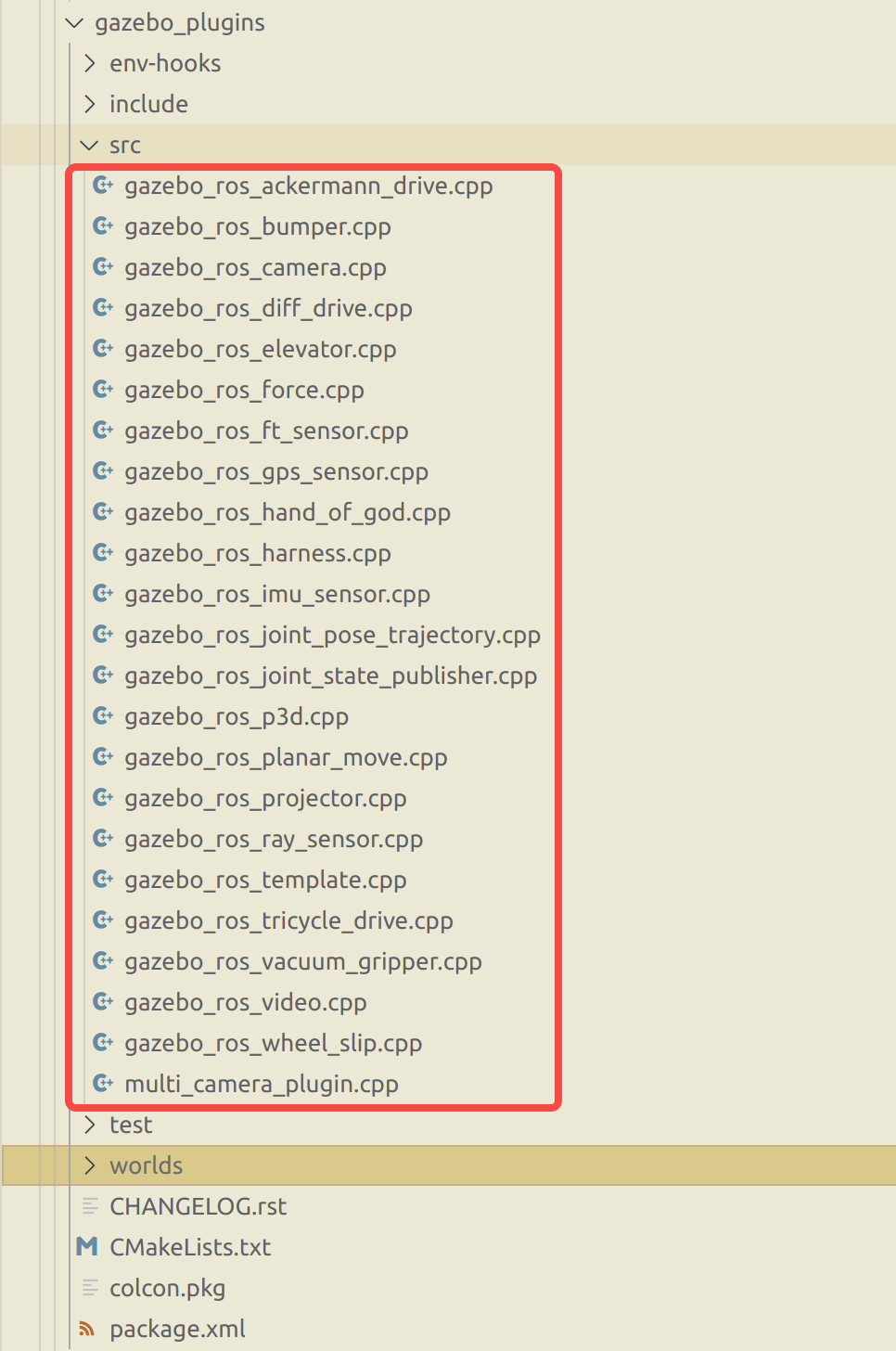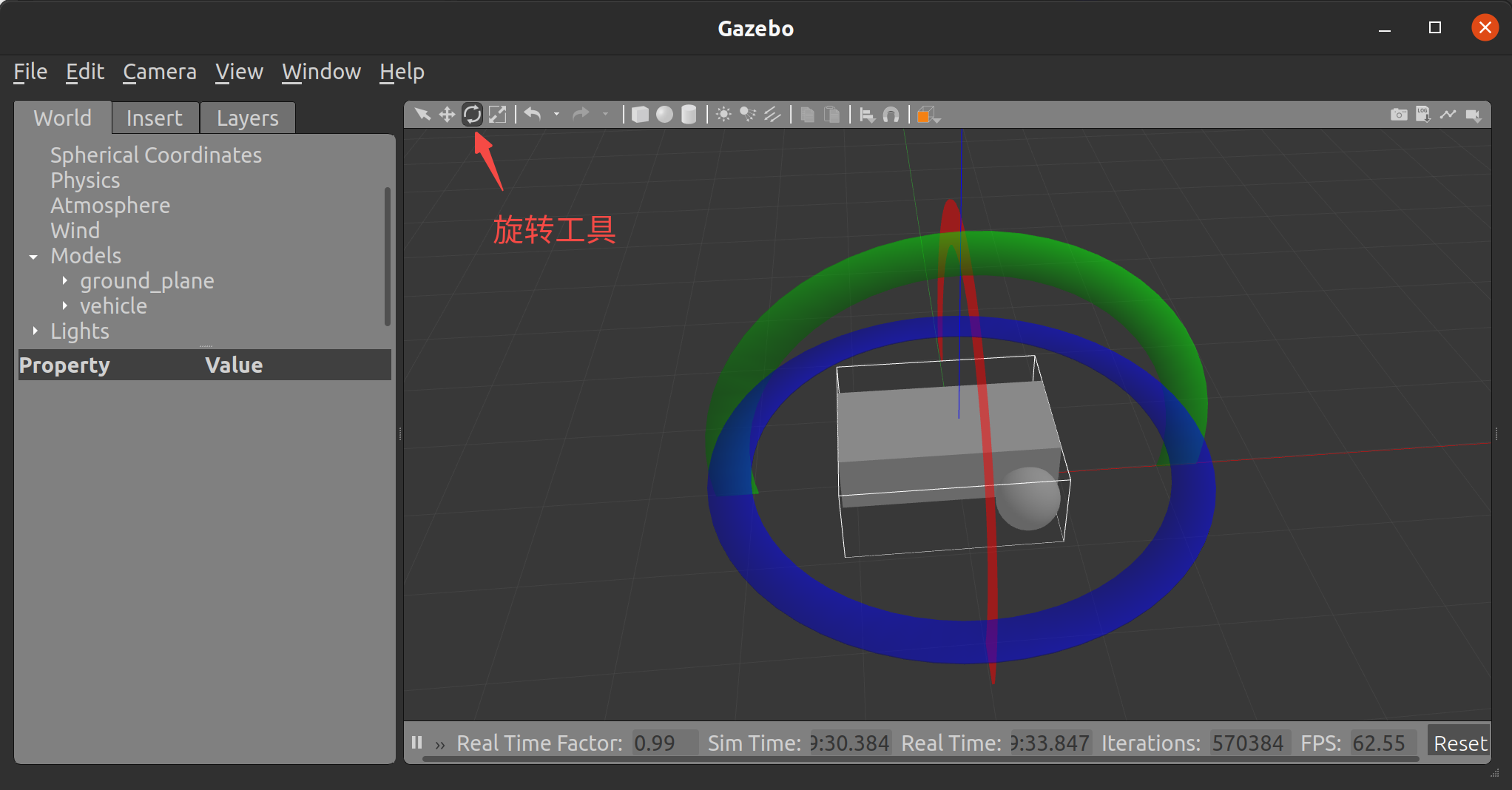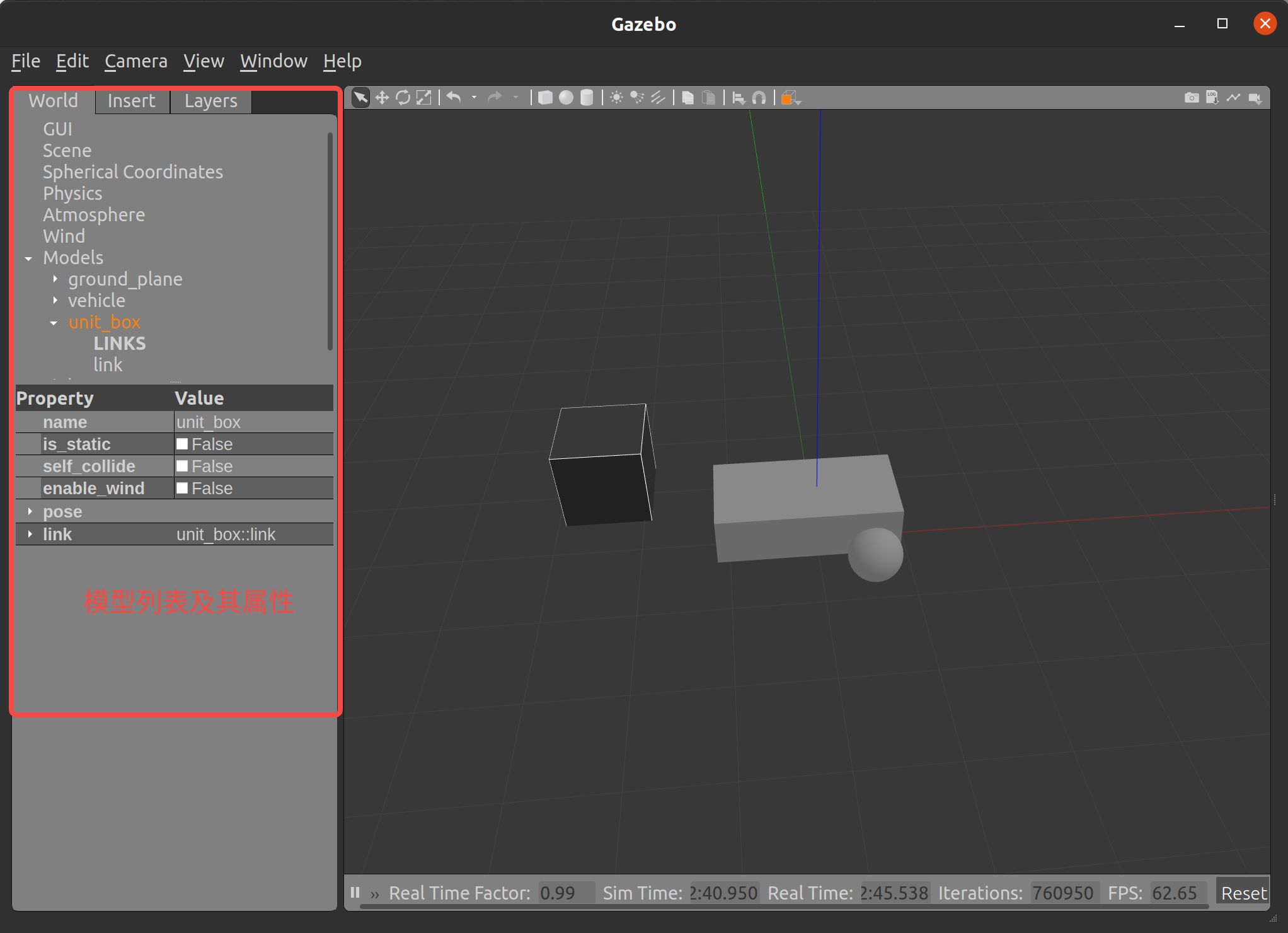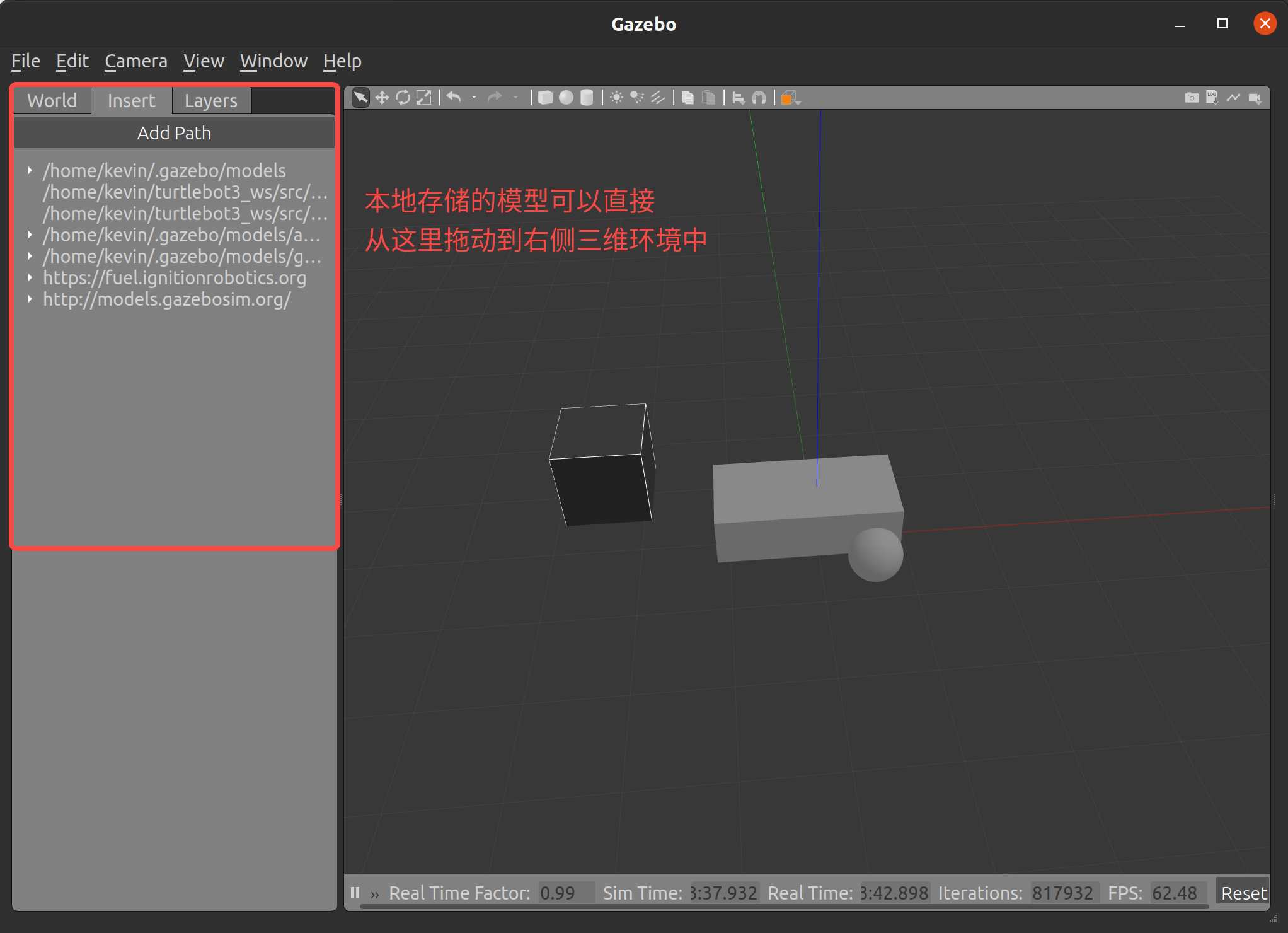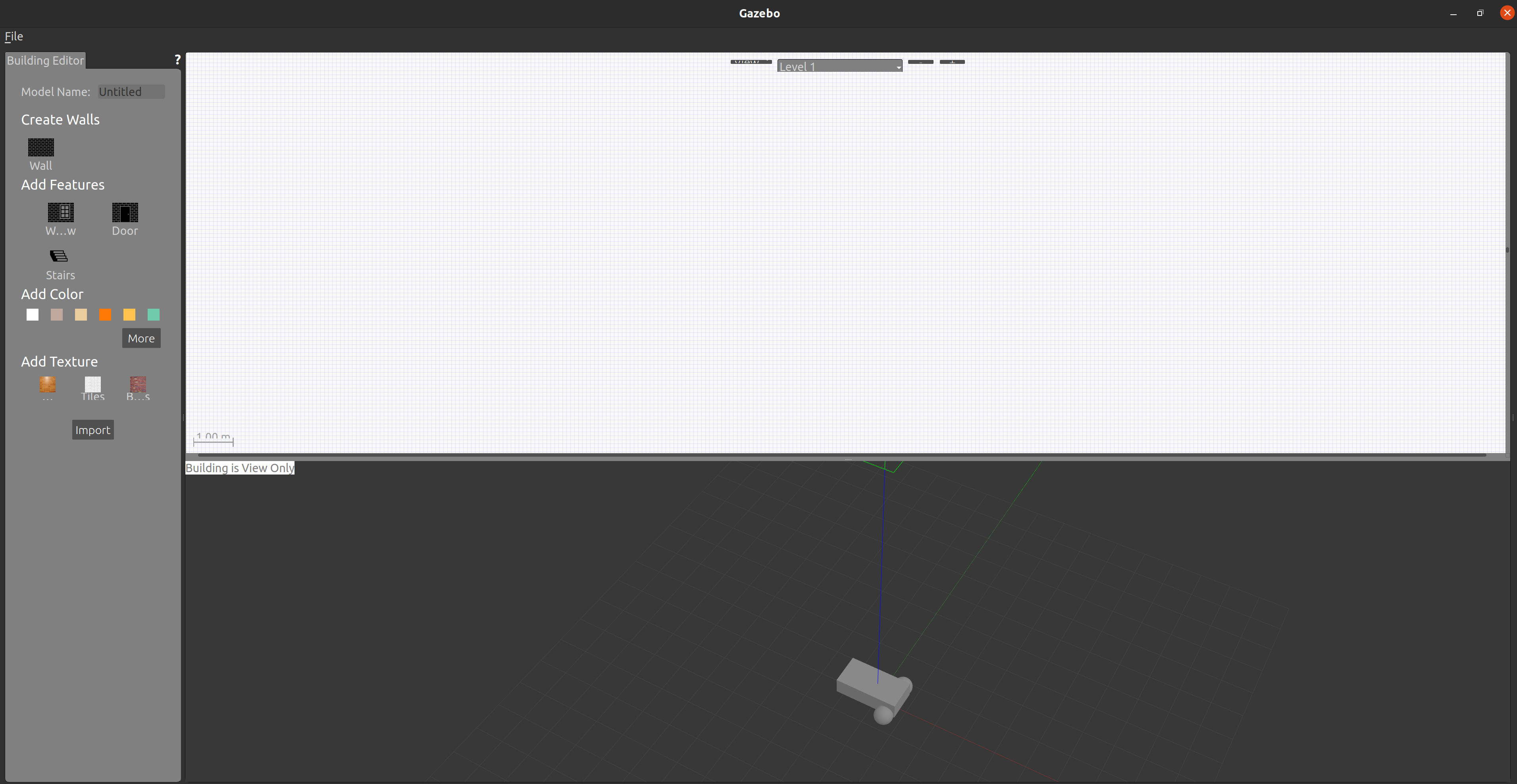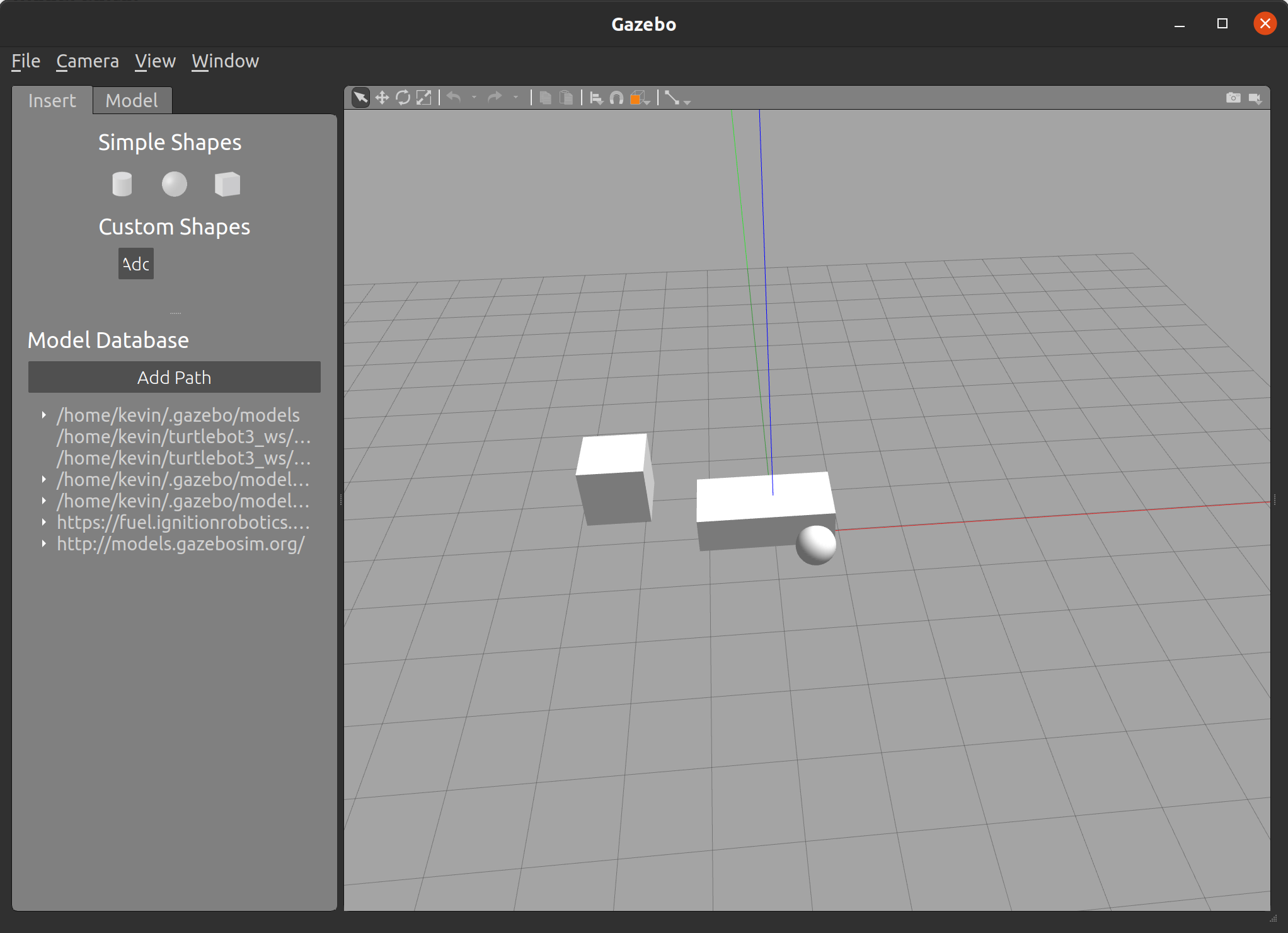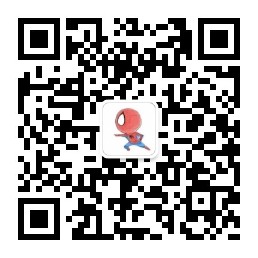仿真系统简介 机器人的开发需要很多的测试。而测试就需要搭建场地。测试项目一多,需要的场地的形式也会更多。搭建这样的场地不仅成本高,耗费的人力和物力都相当可观。有些场景在真实环境中不容易出现,但却可以在仿真环境中制造出来。
通过对静态环境的模拟和动态环境的模拟,仿真系统可以帮助开发人员和测试人员触及到很多长尾的情况。而做到这些的代价要比在真实环境中的测试低很多,效率也更高。不管是服务机器人领域还是自动驾驶,仿真技术已经成为一项不可或缺的关键技术。这里对仿真系统做如下简单的定义以方便大家有个整体的概念。
1)仿真系统是通过计算机仿真技术对真实环境的数学建模。它需要模拟重力,碰撞,摩擦,机器人的动力学等等基础物理现象。
2)仿真技术的基本原理是在仿真场景内,将真实控制器变成算法,结合传感器仿真等技术,完成对算法的测试和验证。
仿真软件 目前ROS中存在webots、gazebo、stage三种仿真环境。
Webots Webots 是一个开源的三维移动机器人模拟器,它与gazebo类似都是ros中仿真环境。webots在2018年以前是一款商业软件,商业软件的好处就是安装简单,在windows和ubuntu上都可以实现一键安装,对用户很友好,webots从2018年以后webots进行了开源(自2018年12月起,Webots作为开放源码软件在Apache 2.0许可下发布。)。
Webots支持C/C++、Python、MATLAB、Java、ROS和TCP/IP等多种方式实现模型的仿真控制。Webots内置了接近100种机器人模型,包括轮式机器人、人形机器人、爬行移动机器人、单臂移动机器人、双臂移动机器人、无人机、大狗、飞艇等等,其中就包括大家比较熟悉的Boston Dynamics Atlas、DJI Mavic 2 PRO、Nao、PR2、YouBot、UR、Turtlebot3 Burger等机器人。当然还有我们需要的自动驾驶环境,webots还提供有火星车的模型可以让大家使用。
Webots的一些关键功能包括:
跨平台(Windows,Linux和Mac)。
稳定的物理引擎。
可重现性。
使用基于物理的渲染获得逼真的图像的高效渲染引擎。
简单直观的用户界面。
模拟各种传感器和执行器可供选择并可以工作。
可用的机器人模型范围很广,可以投入使用。
范围广泛的文件样本。
目前Webots是通过webots_ros2功能包来和ROS2集成的。
下载安装包:
1 wget https://ghproxy.com/https://github.com/cyberbotics/webots/releases/download/R2021a/webots_2021a_amd64.deb
系统要求:
1)至少具有2GHz双核CPU时钟速度和2 GBRAM的PC或Mac。
2)需要一个支持NVIDIA或 AMD OpenGL(最低版本 3.3)的图形适配器,至少有 512 MB 的 RAM。不推荐任何其他图形适配器,包括 Intel 图形适配器,因为它们通常缺乏良好的 OpenGL 支持,这可能会导致 3D 渲染问题和应用程序崩溃。尽管如此,在某些情况下,安装最新的英特尔显卡驱动程序可以解决此类问题,能够使用 Webots。但是。webots官方不做任何保证。对于 Linux 系统,只推荐使用 NVIDIA 显卡。Webots 在最新的 Apple 计算机中包含的所有图形卡上都运行良好。
3)Webots 不能在早于16.04的Ubuntu版本 上运行,但仅提供适用于Ubuntu 18.04 和20.04的软件包。
注意 :
这里使用安装包安装的方式。在r2021b 变成了用什么下载什么的模式 因此这里推荐安装R2021a这个版本
webots + ros2 示例演示
参考:
https://github.com/cyberbotics/webots_ros2/wiki/Navigate-TurtleBot3
1 ros2 launch webots_ros2_turtlebot robot_launch.py
1 2 3 4 export TURTLEBOT3_MODEL='burger' ros2 launch turtlebot3_navigation2 navigation2.launch.py \ use_sim_time:=true \ map:=$(ros2 pkg prefix webots_ros2_turtlebot --share)/resource/turtlebot3_burger_example_map.yaml
Gazebo Gazebo是一款功能强大的三维物理仿真平台,具备强大的物理引擎、高质量的图形渲染、方便的编程与图形接口,最重要的是其开源免费的特性。
Gazebo中的机器人模型与Rviz使用的模型相同,但是需要在模型中加入机器人和周围环境的物理属性,例如质量、摩擦系数、弹性系数等。机器人的传感器信息也可以通过插件的形式加入仿真环境,以可视化的方式进行显示。
Gazebo是一款优秀的开源物理仿真环境,它具备如下特点:
动力学仿真:支持多种高性能的物理引擎,例如ODE、Bullet、SimBody、DART等。
三维可视化环境:支持显示逼真的三维环境,包括光线、纹理、影子。
传感器仿真:支持传感器数据的仿真,同时可以仿真传感器噪声。
可扩展插件:用户可以定制化开发插件,扩展gazebo的功能,满足个性化的需求。
多种机器人模型:官方提供PR2、Pioneer2 DX、TurtleBot等机器人模型,当然也可以使用自己创建的机器人模型。
TCP/IP传输:gazebo可以实现远程仿真,后台仿真和前台显示通过网络通信。
云仿真:gazebo仿真可以在Amazon、Softlayer等云端运行,也可以在自己搭建的云服务器上运行。
终端工具:用户可以使用gazebo提供的命令行工具在终端实现仿真控制。
Gazebo 也是由开源机器人基金会 (OpenSource Robot Foundation,OSRF)维护。所以他的版本发布通常是和ROS版本对应的。比如现在的ROS2 Galactic 版本对应的Gazebo版本为11。
Gazebo通过gazebo_ros_pkgs 功能包与ROS集成。
gazebo_ros_pkgs是一系列包。如下:
gazebo_dev:开发Gazebo插件的依赖
gazebo_msgs:定义了ROS2和Gazebo之间的数据接口定义,主要是Topic/Service的自定义数据结构。
gazebo_ros:提供了一些方便自定义插件调用的函数和类,同时也提供一些测试程序。
gazebo_plugins:一系列 Gazebo 插件,模拟传感器和控制器并与ROS进行数据对接。如果想自定义一些功能就可以在这里编写自己的插件。
关于插件的配置可以参考上面worlds目录中的示例。
gazebo + ros2 示例演示
可以参考之前的文章安装好turtlebot3。
https://mp.weixin.qq.com/s?__biz=MzUzMDUyMTcyMA==&mid=2247483958&idx=2&sn=5e710f938ca2537680b10016d3ced16b&chksm=fa51c921cd26403749c9a436a373546f9d74373af6534157e8ace189cebf5e9afea212bfc88d#rd
1 ros2 launch turtlebot3_gazebo turtlebot3_world.launch.py
1 ros2 launch turtlebot3_navigation2 navigation2.launch.py use_sim_time:=True
gazebo 官方教程:
http://www.gazebosim.cn/tutorials.html
Gazebo的简单操作 安装gazebo 参考:http://www.gazebosim.cn/tutorials_install_ubuntu.html?tut=install_ubuntu&cat=install
设置计算机让其接受来自packages.osrfoundation.org的软件包.
1 sudo sh -c 'echo "deb http://packages.osrfoundation.org/gazebo/ubuntu-stable `lsb_release -cs` main" > /etc/apt/sources.list.d/gazebo-stable.list'
设置密钥
1 wget https://packages.osrfoundation.org/gazebo.key -O - | sudo apt-key add -
更新软件库
安装gazebo
1 2 3 sudo apt-get install gazebo11 sudo apt-get install libgazebo11-dev
安装gazebo的ros相关包(这里安装的包对于ROS2 Galactic版本)
1 sudo apt install ros-galactic-gazebo-*
运行gazebo
或者运行差速小车demo
1 gazebo /opt/ros/galactic/share/gazebo_plugins/worlds/gazebo_ros_diff_drive_demo.world
Gazebo软件界面介绍 Gazebo的界面总体来讲比较简洁。下面简单介绍一下常用的功能。
主界面
Gazebo的模型默认存储在~/.gazebo文件夹中。可以通过修改GAZEBO_MODEL_PATH环境变量添加更多的模型路径。比如在~/.bashrc中添加下面的语句
1 export GAZEBO_MODEL_PATH=$GAZEBO_MODEL_PATH :~/turtlebot3_ws/src/turtlebot3/turtlebot3_simulations:~/turtlebot3_ws/src/turtlebot3/turtlebot3_simulations/turtlebot3_gazebo/models:~/.gazebo/models/addison_models:~/.gazebo/models/gazebo_models
building editor
在这里可以绘制简单的环境模型,但无法绘制曲线。
model editor
这里可以绘制基本的规则模型,但复杂的模型通常还是用专业的三维软件导出来。然后修改成gazebo能识别的文件。下面会着重介绍。
仿真模型描述文件 world文件 gazebo的仿真环境配置会保存为world后缀的文件。world文件其实是sdf语言书写的文件。里面包含了对三维环境的描述。下面是一个简单的示例:
1 2 3 4 5 6 7 8 9 10 11 12 13 14 15 16 17 18 19 20 21 22 23 24 25 26 27 28 29 30 31 32 33 34 35 36 37 38 39 40 41 42 43 44 45 46 47 48 49 50 51 52 53 54 55 <?xml version="1.0" ?> <sdf version ="1.6" > <world name ="default" > <include > <uri > model://ground_plane</uri > </include > <include > <uri > model://sun</uri > </include > <scene > <shadows > false</shadows > </scene > <gui fullscreen ='0' > <camera name ='user_camera' > <pose frame ='' > 0.319654 -0.235002 9.29441 0 1.5138 0.009599</pose > <view_controller > orbit</view_controller > <projection_type > perspective</projection_type > </camera > </gui > <physics type ="ode" > <real_time_update_rate > 1000.0</real_time_update_rate > <max_step_size > 0.001</max_step_size > <real_time_factor > 1</real_time_factor > <ode > <solver > <type > quick</type > <iters > 150</iters > <precon_iters > 0</precon_iters > <sor > 1.400000</sor > <use_dynamic_moi_rescaling > 1</use_dynamic_moi_rescaling > </solver > <constraints > <cfm > 0.00001</cfm > <erp > 0.2</erp > <contact_max_correcting_vel > 2000.000000</contact_max_correcting_vel > <contact_surface_layer > 0.01000</contact_surface_layer > </constraints > </ode > </physics > <model name ="turtlebot3_world" > <static > 1</static > <include > <uri > model://turtlebot3_world</uri > </include > </model > </world > </sdf >
其中model标签就是包含了一个其他的模型,这里是turtlebot3_world模型。其他标签则描述了三维环境的一些物理特性。
URDF URDF(Unified Robot Description Format)在ROS中是一种功能强大且标准化的机器人描述格式,但依然缺少许多功能。例如,
URDF只能单独定义单个机器人的运动学和动力学特性;无法定义机器人本身在世界中的姿态;
不能定义闭链结构(并联机器人);
缺乏摩擦和等更丰富的动力学特性;
不能定义非机器人物体,例如灯光,高度图等。
在实现方面,URDF语法大量使用XML的属性特性,使得URDF更加不灵活。 也没有向后兼容的机制。
URDF是ROS的原生支持格式,但在某些情况下(尤其是Gazebo仿真时),使用SDF格式会更加合理。
ROS中可以加载urdf文件来建立整个系统的tf树。加载方法可参考下面的launch文件。
示例来源于turtlebot3/turtlebot3_bringup/launch/turtlebot3_state_publisher.launch.py。
1 2 3 4 5 6 7 8 9 10 11 12 13 14 15 16 17 18 19 20 21 22 23 24 25 26 27 28 29 30 31 32 33 34 35 36 37 38 39 40 41 42 43 import osfrom ament_index_python.packages import get_package_share_directoryfrom launch import LaunchDescriptionfrom launch.actions import DeclareLaunchArgumentfrom launch.substitutions import LaunchConfigurationfrom launch_ros.actions import Nodefrom launch_ros.substitutions import FindPackageSharedef generate_launch_description (): TURTLEBOT3_MODEL = os.environ['TURTLEBOT3_MODEL' ] use_sim_time = LaunchConfiguration('use_sim_time' , default='false' ) urdf_file_name = 'turtlebot3_' + TURTLEBOT3_MODEL + '.urdf' print ("urdf_file_name : {}" .format (urdf_file_name)) urdf = os.path.join( get_package_share_directory('turtlebot3_description' ), 'urdf' , urdf_file_name) with open (urdf, 'r' ) as infp: robot_desc = infp.read() rsp_params = {'robot_description' : robot_desc} return LaunchDescription([ DeclareLaunchArgument( 'use_sim_time' , default_value='false' , description='Use simulation (Gazebo) clock if true' ), Node( package='robot_state_publisher' , executable='robot_state_publisher' , output='screen' , parameters=[rsp_params, {'use_sim_time' : use_sim_time}]) ])
xacro xacro文件是urdf文件的改进版,urdf文件只能在rviz等软件中显示,不能在仿真器中显示出来。 xacro文件可以在gazebo仿真器中显示出来,相对urdf文件,xacro文件增加了更多的属性设置标签。
xacro文件也支持定义函数,一定程序上减少了代码重复。
SDF SDF是一种XML格式,能够描述机器人、静态和动态物体、照明、地形甚至物理学的各方面的信息。SDF可以精确描述机器人的各类性质,除了传统的运动学特性之外,还可以为机器人定义传感器、表面属性、纹理、关节摩擦等;SDF还提供了定义各种环境的方法。包括环境光照、地形等。
sdf官网(可以查看标签含义):
http://sdformat.org/
sdf文件、urdf文件和xacro文件都是模型文件。但她们使用的标签有一些差异。gazebo可以使用sdf和xacro文件,但sdf是gazebo的专用文件。Rviz可视化只能使用URDF文件。同时ROS2也可通过加载URDF文件来构建系统的TF关系。 sdf文件、urdf文件和xacro文件都可以加载dae,stl等三维模型文件。这些模型文件可以由三维绘图软件生成。
URDF文件可以通过solidworks或fusion360 导出。但导出的文件需要进行一些更改才能使用。
solidworks导出urdf文件的插件可在下面的网址下载。
https://wiki.ros.org/sw_urdf_exporter
sdf文件、urdf文件和xacro文件之间的转换 需要注意的是,由于URDF、xacro和SDF的元素并不完全对应,因此下面列出的转换过程或多或少存在一些问题。
由xacro文件转为urdf文件
1 2 ros2 run xacro xacro robot.xacro > robot.urdf
由urdf文件转成sdf文件
1 2 gz sdf -p my_model.urdf > my_model.sdf
注意,用这个命令生成的sdf文件会把所有fixed的joint集合到base_link标签中。所以可以先把joint设置成continous,转换完后 再设成恢复成fixed。
搭建机器人模型 1. 生成机器人的urdf文件 使用三维软件导出urdf文件。导出前需要将模型简化成所需link个数的模型,即一个link只对应一个模型零件(solidworks里叫part)。
用三维软件导出urdf文件的注意事项 :
将模型进行简化
gazebo检测碰撞的部分只考虑外壳。因此为了简化模型可以将模型内部的东西都删除。这样减少仿真的压力。
将多个零件合成一个零件
Solidworks 的urdf插件只支持一个link对应不可分割的一个零件。意味着link不能用装配体表示。所以可以把多个装配体或零件组合成一个单独的零件。这样配置link对应的模型时,只需要选择一个零件模型。
坐标系
机器人车头朝向为x轴,左侧为y轴,向上为z轴。各个传感器零件也需要设置为这个坐标系。
深度相机的坐标系则需要另外再转一个不同坐标系的版本的urdf文件给ROS2加载来生成tf关系用。意味着需要两个版本。一个版本,深度相机的坐标系按朝向为x轴,左侧为y轴,向上为z轴来设置。这个主要是为了转成sdf文件时给gazebo使用。另一个版本是,深度相机的坐标系设置成前z轴,右侧x轴,下为y轴。这个版本主要给ROS2加载来生成tf关系并可在rviz中显示车体模型。
相机的坐标系:
正前方是z轴
右边为x轴
下边为y轴
visual 的模型和collision的模型最好分开导出来。collision的模型最好用最基础的形状。因为collision的模型需要尽量规则简单。在gazebo中激光传感器只能感知到collision模型。碰撞也只能感知collision模型。而collision模型只关注外壳的尺寸,这意味着内部多余的零件可以删掉,以减轻仿真的复杂性。当然对于不复杂的模型可以直接使用原来的模型,不必专门再画一个collision模型。
使用solidworks的sw_urdf_exporter插件导出模型
具体的操作步骤可以参考下面这篇文章:
https://mp.weixin.qq.com/s/Sg-11Lhdm7qUnOeCofGIaQ
2. 将生成的urdf文件头部替换掉 原来的为
1 2 3 4 5 <!-- This URDF was automatically created by SolidWorks to URDF Exporter! Originally created by Stephen Brawner (brawner@gmail.com) Commit Version: 1.6.0-1-g15f4949 Build Version: 1.6.7594.29634 For more information, please see <http://wiki.ros.org/sw_urdf_exporter> --> <robot name="robot_model" >
替换成
1 2 <robot name="robot_model" xmlns:xacro="http://ros.org/wiki/xacro" >
3. 修改urdf文件来生成sdf文件 转换命令
1 gz sdf -p my_model.urdf > my_model.sdf
转换sdf文件时不要添加base_footprint。加了的话,会把固定的joint全部转换到base_footprint下面。而base_link会被删掉。所以转换后再添加。
将joint都改成continuous,这样的话用命令生成sdf文件时,每一个link都会单独出来,否则fixed的link会和base_link合在一起。
然后再将原来是fixed的joint的改回fixed类型。
转换后每个link里面都加了
1 <pose relative_to='caster_joint' >0 0 0 0 -0 0</pose>
把joint标签里的位置关系复制到link标签里。
1 2 3 4 5 6 7 8 9 10 11 12 13 14 15 16 17 18 19 20 21 22 23 24 25 26 27 28 29 30 31 32 33 34 <link name='lidar_link' > <pose relative_to='right_lidar_joint' >0 0 0 0 -0 0</pose> <inertial> <pose>-0.000808 -0 -0.013363 0 -0 0</pose> <mass>0.174397</mass> <inertia> <ixx>8.9738e-05</ixx> <ixy>-1.68649e-20</ixy> <ixz>-2.47963e-06</ixz> <iyy>0.000104673</iyy> <iyz>-8.13365e-20</iyz> <izz>0.000113012</izz> </inertia> </inertial> <collision name='lidar_link_collision' > <pose>0 0 0 0 -0 0</pose> <geometry> <mesh> <scale>1 1 1</scale> <uri>model://lidar_link.STL</uri> </mesh> </geometry> </collision> <visual name='right_lidar_link_visual' > <pose>0 0 0 0 -0 0</pose> <geometry> <mesh> <scale>1 1 1</scale> <uri>model://lidar_link.STL</uri> </mesh> </geometry> </visual> </link>
4. vscode打开sdf文件,没有高亮显示的话,需要在文件开头加上 5. sdf文件的版本要设置为1.5 6. 有两种urdf文件 机器人车头朝向为x轴,左侧为y轴,向上为z轴。各个传感器零件也需要设置为这个坐标系。以这种坐标系生成的urdf文件转换的sdf文件是给gazebo用的。
将深度相机的坐标系设置成前z轴,右侧x轴,下为y轴。这个版本生成的urdf文件主要用于rviz加载显示和设定系统tf关系。
7. inertial 参数设置的不对。物体会在空中乱晃。 1 2 3 4 5 6 7 8 9 10 11 12 <inertial> <pose>-0.013558 -0.000602 -0.000258 0 -0 0</pose> <mass>0.03</mass> <inertia> <ixx>0.000031</ixx> <ixy>0</ixy> <ixz>0</ixz> <iyy>0.000013</iyy> <iyz>0</iyz> <izz>0.000031</izz> </inertia> </inertial>
可以尝试使用下面的脚本计算简单形状的inertial 参数。
1 2 3 4 5 6 7 8 9 10 11 12 13 14 15 16 17 18 19 20 21 22 23 24 25 26 27 28 29 30 31 32 33 34 35 36 37 38 39 40 41 42 43 44 45 46 47 48 49 50 51 52 53 54 55 56 57 58 59 60 61 62 63 64 65 66 67 68 69 70 71 72 73 74 75 76 77 78 79 80 81 82 83 84 85 86 87 88 89 90 91 92 93 94 95 96 97 98 99 100 101 102 103 104 105 106 import os """ 该python代码是参考下面的计算方式写的 <!-- Define intertial property macros --> <xacro:macro name="box_inertia" params="m w h d"> <inertial> <origin xyz="0 0 0" rpy="${pi/2} 0 ${pi/2}"/> <mass value="${m}"/> <inertia ixx="${(m/12) * (h*h + d*d)}" ixy="0.0" ixz="0.0" iyy="${(m/12) * (w*w + d*d)}" iyz="0.0" izz="${(m/12) * (w*w + h*h)}"/> </inertial> </xacro:macro> <xacro:macro name="cylinder_inertia" params="m r h"> <inertial> <origin xyz="0 0 0" rpy="${pi/2} 0 0" /> <mass value="${m}"/> <inertia ixx="${(m/12) * (3*r*r + h*h)}" ixy = "0" ixz = "0" iyy="${(m/12) * (3*r*r + h*h)}" iyz = "0" izz="${(m/2) * (r*r)}"/> </inertial> </xacro:macro> <xacro:macro name="sphere_inertia" params="m r"> <inertial> <mass value="${m}"/> <inertia ixx="${(2/5) * m * (r*r)}" ixy="0.0" ixz="0.0" iyy="${(2/5) * m * (r*r)}" iyz="0.0" izz="${(2/5) * m * (r*r)}"/> </inertial> </xacro:macro> """ def box_inertia (m, w, h, d ): """ Callback function. """ mass = m ixx = (m/12 ) * (h*h + d*d) ixy = 0.0 ixz = 0.0 iyy = (m/12 ) * (w*w + d*d) iyz = 0.0 izz = (m/12 ) * (w*w + h*h) print ('ixx=%f' % ixx) print ('ixy=%f' % ixy) print ('ixz=%f' % ixz) print ('iyy=%f' % iyy) print ('iyz=%f' % iyz) print ('izz=%f' % izz) def cylinder_inertia (m, r, h ): """ Callback function. """ mass = m ixx = (m/12 ) * (3 *r*r + h*h) ixy = 0.0 ixz = 0.0 iyy = (m/12 ) * (3 *r*r + h*h) iyz = 0.0 izz = (m/2 ) * (r*r) print ('ixx=%f' % ixx) print ('ixy=%f' % ixy) print ('ixz=%f' % ixz) print ('iyy=%f' % iyy) print ('iyz=%f' % iyz) print ('izz=%f' % izz) def sphere_inertia (m, r ): """ Callback function. """ mass = m ixx = (2 /5 ) * m * (r*r) ixy = 0.0 ixz = 0.0 iyy = (2 /5 ) * m * (r*r) iyz = 0.0 izz = (2 /5 ) * m * (r*r) print ('ixx=%f' % ixx) print ('ixy=%f' % ixy) print ('ixz=%f' % ixz) print ('iyy=%f' % iyy) print ('iyz=%f' % iyz) print ('izz=%f' % izz) def main (args=None ): box_inertia(0.051 , 0.15 , 0.03 , 0.03 ) if __name__ == '__main__' : main()
8. 在sdf文件中添加超声波 ros2仿真中,超声波是用激光传感器来模拟的。
collision 标签中设置的大小会遮挡激光传感器的光束。对于小的传感器,其collision可以直接注释掉。以防止出现这种情况。
1 2 3 4 5 6 7 8 9 10 11 12 13 14 15 16 17 18 19 20 21 22 23 24 25 26 27 28 29 30 31 32 33 34 35 36 37 38 39 40 41 42 43 44 45 46 47 48 49 50 51 52 53 54 55 56 57 58 59 60 61 62 63 64 65 66 67 68 69 70 71 72 73 74 75 76 77 78 79 80 <link name='sonar_link' > <pose relative_to ='base_link' > -0.221026 0.175662 0.145509 0 0 -3.14159</pose > <inertial > <pose > 0 0 0 0 0 0</pose > <mass > 0.03</mass > <inertia > <ixx > 0.000031</ixx > <ixy > 0</ixy > <ixz > 0</ixz > <iyy > 0.000013</iyy > <iyz > 0</iyz > <izz > 0.000031</izz > </inertia > </inertial > <!-- don't need to enable collision --> <!-- <collision name=' sonar11_link_collision'> <pose>0 0 0 0 -0 0</pose> <geometry> <mesh> <scale>1 1 1</scale> <uri>model://sonar_link.STL</uri> </mesh> <box> <size>0.05 0.1 0.05</size> </box> </geometry> </collision> --> <visual name=' sonar_link_visual'> <pose>0 0 0 0 -0 0</pose> <geometry> <mesh> <scale>1 1 1</scale> <uri>model://sonar_link.STL</uri> </mesh> </geometry> </visual> <sensor name="sonar_ultrasound" type="ray"> <always_on>true</always_on> <visualize>true</visualize> <pose>0.0 0 0.0 0 0 0</pose> <update_rate>50</update_rate> <ray> <scan> <horizontal> <samples>5</samples> <resolution>1.0</resolution> <min_angle>-0.18</min_angle> <max_angle>0.18</max_angle> </horizontal> <vertical> <samples>5</samples> <resolution>1.0</resolution> <min_angle>-0.01</min_angle> <max_angle>0.01</max_angle> </vertical> </scan> <range> <min>0.02</min> <max>2</max> <resolution>0.01</resolution> </range> <noise> <type>gaussian</type> <mean>0.0</mean> <stddev>0.01</stddev> </noise> </ray> <plugin name="sonar_bytes_ultrasound" filename="libgazebo_ros_ray_sensor.so"> <ros> <!-- <namespace>distance</namespace> --> <remapping>~/out:=sonar</remapping> </ros> <output_type>sensor_msgs/Range</output_type> <radiation_type>ultrasound</radiation_type> <frame_name>sonar_link</frame_name> </plugin> </sensor> <material>Gazebo/Blue</material> </link>
9. 在sdf文件中添加lidar 1 2 3 4 5 6 7 8 9 10 11 12 13 14 15 16 17 18 19 20 21 22 23 24 25 26 27 28 29 30 31 32 33 34 35 36 37 38 39 40 41 42 43 44 45 46 47 48 49 50 51 52 53 54 55 56 57 58 59 60 61 62 63 64 65 66 67 68 69 70 71 72 <link name ='lidar_link' > <pose relative_to ='base_link' > 0.69731 0.23521 0.20928 0 -0 0</pose > <inertial > <pose > -0.000808 0 -0.013363 0 -0 0</pose > <mass > 0.174397</mass > <inertia > <ixx > 8.9738e-05</ixx > <ixy > -2.53841e-20</ixy > <ixz > -2.47963e-06</ixz > <iyy > 0.000104673</iyy > <iyz > -8.06184e-20</iyz > <izz > 0.000113012</izz > </inertia > </inertial > <collision name ='lidar_link_collision' > <pose > 0 0 0 0 -0 0</pose > <geometry > <mesh > <scale > 1 1 1</scale > <uri > model://lidar_link.STL</uri > </mesh > </geometry > </collision > <visual name ='left_lidar_link_visual' > <pose > 0 0 0 0 -0 0</pose > <geometry > <mesh > <scale > 1 1 1</scale > <uri > model://lidar_link.STL</uri > </mesh > </geometry > </visual > <sensor name ="hls_lfcd_lds" type ="ray" > <always_on > true</always_on > <visualize > true</visualize > <pose > 0 0 0 0 0 0</pose > <update_rate > 15</update_rate > <ray > <scan > <horizontal > <samples > 960</samples > <resolution > 1.0</resolution > <min_angle > -3.14</min_angle > <max_angle > 3.14</max_angle > </horizontal > </scan > <range > <min > 0.10000</min > <max > 30.0</max > <resolution > 0.015000</resolution > </range > <noise > <type > gaussian</type > <mean > 0.0</mean > <stddev > 0.01</stddev > </noise > </ray > <plugin name ="robot_laserscan" filename ="libgazebo_ros_ray_sensor.so" > <ros > <remapping > ~/out:=scan</remapping > </ros > <output_type > sensor_msgs/LaserScan</output_type > <frame_name > lidar_link</frame_name > </plugin > </sensor > </link >
<remapping>~/out:=scan</remapping> 映射话题名称的标签。右边是自己定义的标签。
horizontal标签中的resolution并没有发挥作用。samples参数决定了设定角度里有多少采样点,同时决定了后面发出的scan话题有多少个数据。
为了便于理解,把gazebo中读取标签属性值的代码放在这里。
1 2 3 4 5 6 7 8 9 10 11 12 13 14 15 16 17 18 19 20 21 22 23 24 25 26 27 28 29 30 31 32 33 34 35 36 37 38 39 40 41 42 43 44 45 46 47 48 49 50 51 52 53 54 55 56 57 58 59 60 61 62 63 64 void MultiRayShape::Init () ignition::math::Vector3d start, end, axis; double yawAngle, pitchAngle; ignition::math::Quaterniond ray; double yDiff; double horzMinAngle, horzMaxAngle; int horzSamples = 1 ; double pDiff = 0 ; int vertSamples = 1 ; double vertMinAngle = 0 ; this ->rayElem = this ->sdf->GetElement ("ray" ); this ->scanElem = this ->rayElem->GetElement ("scan" ); this ->horzElem = this ->scanElem->GetElement ("horizontal" ); this ->rangeElem = this ->rayElem->GetElement ("range" ); if (this ->scanElem->HasElement ("vertical" )) { this ->vertElem = this ->scanElem->GetElement ("vertical" ); vertMinAngle = this ->vertElem->Get <double >("min_angle" ); double vertMaxAngle = this ->vertElem->Get <double >("max_angle" ); vertSamples = this ->vertElem->Get <unsigned int >("samples" ); pDiff = vertMaxAngle - vertMinAngle; } horzMinAngle = this ->horzElem->Get <double >("min_angle" ); horzMaxAngle = this ->horzElem->Get <double >("max_angle" ); horzSamples = this ->horzElem->Get <unsigned int >("samples" ); yDiff = horzMaxAngle - horzMinAngle; this ->minRange = this ->rangeElem->Get <double >("min" ); this ->maxRange = this ->rangeElem->Get <double >("max" ); this ->offset = this ->collisionParent->RelativePose (); for (unsigned int j = 0 ; j < (unsigned int )vertSamples; ++j) { for (unsigned int i = 0 ; i < (unsigned int )horzSamples; ++i) { yawAngle = (horzSamples == 1 ) ? 0 : i * yDiff / (horzSamples - 1 ) + horzMinAngle; pitchAngle = (vertSamples == 1 )? 0 : j * pDiff / (vertSamples - 1 ) + vertMinAngle; ray.Euler (ignition::math::Vector3d (0.0 , -pitchAngle, yawAngle)); axis = this ->offset.Rot () * ray * ignition::math::Vector3d::UnitX; start = (axis * this ->minRange) + this ->offset.Pos (); end = (axis * this ->maxRange) + this ->offset.Pos (); this ->AddRay (start, end); } } }
10. 在sdf文件中添加深度相机 1 2 3 4 5 6 7 8 9 10 11 12 13 14 15 16 17 18 19 20 21 22 23 24 25 26 27 28 29 30 31 32 33 34 35 36 37 38 39 40 41 42 43 44 45 46 47 48 49 50 51 52 53 54 55 56 57 58 59 60 61 62 63 64 65 66 67 68 69 70 71 72 73 74 75 <link name='camera_link' > <pose relative_to ='base_link' > 0.7225 0 0.87858 0 -0 0</pose > <self_collide > 0</self_collide > <inertial > <pose > 0 0 0 0 -0 0</pose > <mass > 0.114</mass > <inertia > <ixx > 0.001</ixx > <ixy > 0.000</ixy > <ixz > 0.000</ixz > <iyy > 0.001</iyy > <iyz > 0.000</iyz > <izz > 0.001</izz > </inertia > </inertial > <!-- don't need to enable collision --> <!-- <collision name=' front_tof_link_collision'> <pose>0 0 0 0 -0 0</pose> <geometry> <mesh> <scale>1 1 1</scale> <uri>model://camera_link.STL</uri> </mesh> <box> <size>0.15 0.03 0.03</size> </box> <box> <size>0.03 0.03 0.03</size> </box> </geometry> </collision> --> <visual name=' camera_link_visual'> <pose>0 0 0 0 -0 0</pose> <geometry> <mesh> <scale>1 1 1</scale> <uri>model://camera_link.STL</uri> </mesh> </geometry> </visual> <sensor name="camera_depth" type="depth"> <always_on>true</always_on> <update_rate>15</update_rate> <visualize>true</visualize> <pose>0 0 0 0 0 0</pose> <camera name="realsense_depth_camera"> <horizontal_fov>1.46608</horizontal_fov> <image> <width>424</width> <height>240</height> <format>B8G8R8</format> </image> <clip> <near>0.05</near> <far>8</far> </clip> </camera> <plugin name="realsense_d430_depth_driver" filename="libgazebo_ros_camera.so"> <ros> <!-- <namespace>d430</namespace> --> <!-- <remapping>front_tof/image_raw:=color/image_raw</remapping> <remapping>front_tof/depth/image_raw:=depth/image_rect_raw</remapping> <remapping>front_tof/camera_info:=camera_info</remapping> <remapping>front_tof/depth/camera_info:=depth/camera_info</remapping> <remapping>front_tof/points:=depth/points</remapping> --> </ros> <camera_name>camera</camera_name> <frame_name>camera_link</frame_name> <hack_baseline>0.07</hack_baseline> <min_depth>0.05</min_depth> <max_depth>8.0</max_depth> </plugin> </sensor> </link>
libgazebo_ros_camera.so 插件发布的话题会自动加上插件中camera_name标签的名字,可以不用再重映射名字。
11. 在sdf文件中增加单目摄像头 1 2 3 4 5 6 7 8 9 10 11 12 13 14 15 16 17 18 19 20 21 22 23 24 25 26 27 28 29 30 31 32 33 34 35 36 37 38 39 40 41 42 43 44 45 46 47 48 49 50 51 52 53 54 55 56 57 58 59 60 61 62 63 64 65 66 67 68 <link name='front_camera_link' > <pose relative_to ='base_link' > 0.730409 -0.000138 0.81771 0 -0 0</pose > <inertial > <pose > 0 0 0 0 -0 0</pose > <mass > 0.114</mass > <inertia > <ixx > 0.001</ixx > <ixy > 0.000</ixy > <ixz > 0.000</ixz > <iyy > 0.001</iyy > <iyz > 0.000</iyz > <izz > 0.001</izz > </inertia > </inertial > <!-- <collision name ='front_camera_link_collision' > <pose > 0 0 0 0 -0 0</pose > <geometry > <mesh > <scale > 1 1 1</scale > <uri > model://front_camera_link.STL</uri > </mesh > </geometry > </collision > --> <visual name ='front_camera_link_visual' > <pose > 0 0 0 0 -0 0</pose > <geometry > <mesh > <scale > 1 1 1</scale > <uri > model://front_camera_link.STL</uri > </mesh > </geometry > </visual > <sensor type ="camera" name ="front_camera" > <always_on > true</always_on > <visualize > false</visualize > <update_rate > 15.0</update_rate > <camera name ="front_camera" > <horizontal_fov > 1.46608</horizontal_fov > <image > <width > 320</width > <height > 180</height > <format > R8G8B8</format > </image > <distortion > <k1 > 0.0</k1 > <k2 > 0.0</k2 > <k3 > 0.0</k3 > <p1 > 0.0</p1 > <p2 > 0.0</p2 > <center > 0.5 0.5</center > </distortion > </camera > <plugin name ="front_camera_plugin_name" filename ="libgazebo_ros_camera.so" > <ros > </ros > <camera_name > front_camera</camera_name > <frame_name > front_camera_link</frame_name > <hack_baseline > 0.2</hack_baseline > </plugin > </sensor > <material > Gazebo/Green</material > </link>
libgazebo_ros_camera.so 插件发布的话题会自动加上插件中camera_name标签的名字,可以不用再重映射名字。
针对libgazebo_ros_camera.so 插件,gazebo需要的sdf文件,深度相机的坐标系均以前为x轴,左侧为y轴,上为z轴。但是ROS2加载的urdf文件需按照相机的坐标系来写,以便确定正确的TF转换关系。即前为z轴,右侧为x轴,下为y轴。
libgazebo_ros_camera 插件中frame_name 标签会作为发布话题的frame_id。
1 2 3 4 5 6 7 header : stamp : sec : 149 nanosec : 506000000 frame_id : front_tof_link height : 1 width : 101760
12. 启动Rviz2导入机器人模型。使用gui可以查看各个link设置的是否正确。 安装joint_state_publisher_gui
1 2 sudo apt install ros-galactic-joint_state_publisher_gui ros2 launch two_wheeled_robot two_wheeled_robot_rviz.launch.py gui:=True
需要注意的是,continuous类型的joint必须设置好axis标签。否则导入时会显示不出来。如下:
1 2 3 4 5 6 7 8 9 10 11 12 13 <joint name="right_wheel_joint" type ="continuous" > <origin xyz="-0.000117203739848026 -0.242033768708315 -0.000508908915354045" rpy="0 0 0" /> <parent link ="base_link" /> <child link ="right_wheel_link" /> <axis xyz="0 1 0" /> </joint>
13. 在gazebo中加载一个机器人模型 1)确保模型处于环境变量所在的目录下
首先,我们要将模型所在的文件夹(其中包含一个sdf模型文件和一个config配置文件)放到gazebo环境变量所在的目录下,例如下面的默认目录:
当然,也可以在~/.bashrc文件中添加更多gazebo模型所在路径的环境变量:
1 2 export GAZEBO_MODEL_PATH="${HOME} /wpilib/simulation/models:${GAZEBO_MODEL_PATH} "
或者 在launch文件中写明GAZEBO_MODEL_PATH的路径。
1 os.environ["GAZEBO_MODEL_PATH" ] = “path/to/gazebo_models”
2)添加机器人模型
1 2 3 4 5 6 7 8 9 10 11 12 13 14 15 16 17 18 19 20 21 22 23 24 start_robot_state_publisher_cmd = Node( package='robot_state_publisher' , executable='robot_state_publisher' , parameters=[{'robot_description' : Command(['xacro ' , urdf_model])}]) start_joint_state_publisher_cmd = Node( package='joint_state_publisher' , executable='joint_state_publisher' , name='joint_state_publisher' , condition=UnlessCondition(gui)) spawn_entity_cmd = Node( package='gazebo_ros' , executable='spawn_entity.py' , arguments=['-entity' , robot_name_in_model, '-topic' , 'robot_description' , '-x' , spawn_x_val, '-y' , spawn_y_val, '-z' , spawn_z_val, '-Y' , spawn_yaw_val], output='screen' )
直接读取sdf文件中描述的机器人模型。前面转换sdf文件就是为了能在这里加载。
1 2 3 4 5 6 7 8 9 10 11 12 13 start_gazebo_ros_spawner_cmd = Node( package='gazebo_ros' , executable='spawn_entity.py' , arguments=[ '-entity' , ROBOT_MODEL, '-file' , sdf_path, '-x' , x_pose, '-y' , y_pose, '-z' , z_pose, '-Y' , theta ], output='screen' , )
总结 上面介绍的东西有点多显的有点乱。这里总结一下制作gazebo机器人模型的流程思路。
使用solidworks整理一下机器人模型。主要是精简模型,保证一个link只对应一个零件。机器人内部的零件可以删掉以便减少复杂度。
使用solidworks中的sw_urdf_exporter插件导出机器人模型的urdf文件。
修改导出的urdf文件,然后转换成sdf文件。
在sdf文件中添加gazebo传感器和执行器插件。
参考 https://automaticaddison.com/how-to-load-a-robot-model-sdf-format-into-gazebo-ros-2/
https://automaticaddison.com/how-to-load-a-urdf-file-into-gazebo-ros-2/
觉得有用就点赞吧!
我是首飞,一个帮大家填坑 的机器人开发攻城狮。
另外在公众号《首飞 》内回复“机器人”获取精心推荐的C/C++,Python,Docker,Qt,ROS1/2等机器人行业常用技术资料。